Yessearches.comまたはYes Searchesは、インターネットブラウザに影響を与えるマルウェアの一種で、ユーザーの許可もなく勝手にホームページと検索エンジンとして設定されます。この変更は、詐欺師たちがスポンサー付きコンテンツ を表示したり、何も知らないユーザーをさらに多くの悪質なスパイウェアを含むページにリダイレクトしたりするのに役立ちます。Yes Search感染よりはるかに危険なウイルスはありますが、そのままにしておいても大丈夫なウイルスではありません。
Yessearches Com Uirusu quicklinks
- なぜYessearches.com ウイルスは危険なのか
- Yes Searches 脅威がシステムを感染させる手段
- Yessearches.com 感染の解決方法
- Automatic Malware removal tools
- Yes Searches ウイルスを手動の操作で取り除く方法
- (任意で) あなたのブラウザ設定をリセットする。
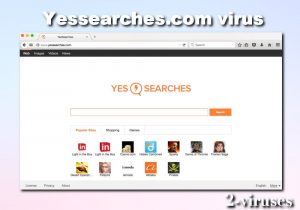
(Win)
Note: Spyhunter trial provides detection of parasites and assists in their removal for free. limited trial available, Terms of use, Privacy Policy, Uninstall Instructions,
(Mac)
Note: Combo Cleaner trial provides detection of parasites and assists in their removal for free. limited trial available,
TheYessearches.comの脅威は、さまざまなスポンサー付きウェブサイトを宣伝してアフィリエイトのクリックから利益を得るためにサイバー犯罪者が設計したものです。だからこそ、このウイルスがあなたをどこに導こうとしているのかは知り得ません。金儲けしか頭にないハッカーたちは、サードパーティが何を表示しようが集められた被害者ユーザーの個人情報がどのように使われようが気にも留めないからです。Yessearches.com ブラウザハイジャッカーはコンピュータにさまざまな症状を引き起こす可能性がありますが、これに気づくのはこのブラウザパラサイトがあなたのシステムにゆったりと定着してしまってからです。
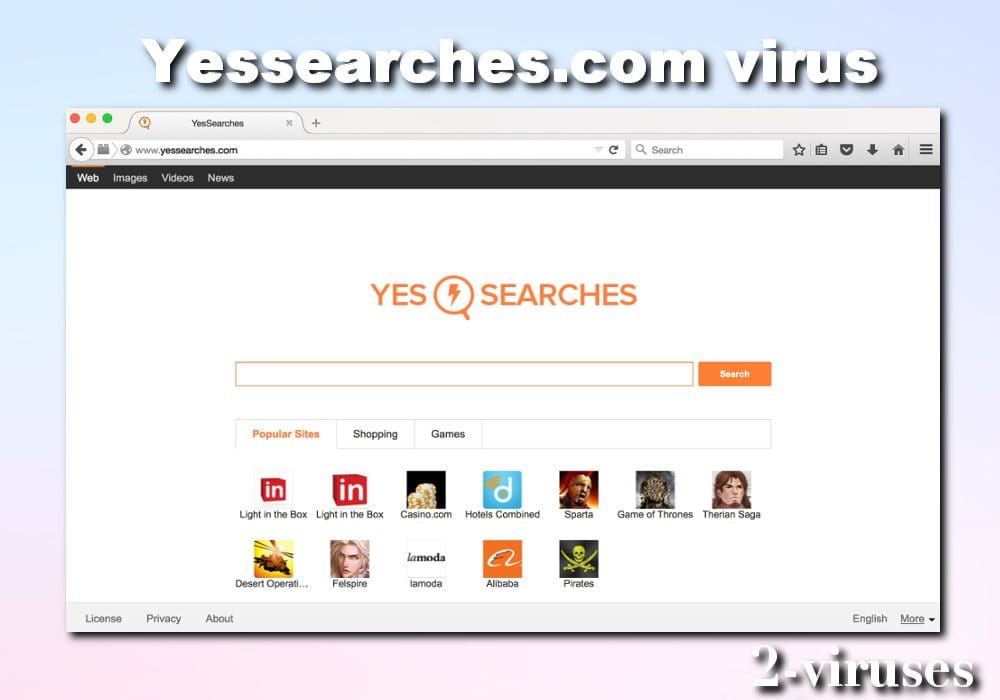
とは言うものの、この感染を取り除くのはさほど難しくはありません。Yes Searches ウイルスを手動で駆除する際の各ステップをまとめたガイドを作成しましたので、本記事を読んで実行してみてください。また、このような感染から今後コンピュータを保護する方法についてもアドバイスを添えておりますので参考にしてください。
なぜYessearches.com ウイルスは危険なのか
Yes Searches ウイルスは予期せぬうちに現れてユーザーのブラウジングを干渉するブラウザハイジャッカーです。このブラウジング変更パラサイトの作成者はアフィリエイトのリンクからお金を儲けようとします。検索プロバイダを変更するので、検索結果には多くのスポンサーリンクが含まれるようになります。感染すると、このようなスポンサー付きのページを訪問してしまうはめになり、サイバー犯罪者はそのおかげで収入を得るのです。覚えておくべきことは、通常の設定変更を実行してもYessearches.comのホームページを他のウェブサイトに置き換えることができないということです。
また、これはhttp://www.yessearches.com/?ts=[timestamp]&v=[version]&uid=[uid]&ptid=[unknown]&mode=[unknown] URLを使っているのでショートカットハイジャッカーでもあります。ハイジャックされたショートカットを修復するのはそれほど簡単ではないので専門家の助けが必要な場合があります Shortcut cleaner。
Yessearches.comがウイルスと分類されているのには多くの理由があります :
● 不正な方法で分布される;
- ウェブブラウザをハイジャックし、ホームページと検索エンジンを悪質なものに置き換える;
- 広告、、ポップアップ、リダイレクトを配置する;
- 他の マルウェア/不正なソフトウェアをシステムに侵入させる;
- ウェブブラウザ/オペレーティングシステムの動作を遅くする;
- 第三者に個人情報を漏らす。
明らかである通り、Yessearches.com ウェブサイトの主な機能(ユーザーのホームページを置き換えるもの)はウェブ検索です。ウェブ検索機能が強化された便利なツールであると思わせるブラウザハイジャッカーは数多くありますが、実際にはユーザーに自発的なサービスを使わせてお金を儲けようとするずる賢い方法に他なりません。Infections like Search.playnsearch.net、Frompus.club、GamesZone Searchのような感染は全て、高度なプロバイダであるように見せかけていますが、ユーザーが約束された機能を得ることはありません。
Yessearches.com ブラウザハイジャッカーはコンピュータを感染される可能性のある潜在的に望ましくないプログラムを宣伝することに注意をしてください。それに加えて検索クエリが収集されるので、もしも何らかの個人情報をそこに入力した場合には、収集されて身元不明なサードパーティへ転送される恐れがあります。これは非常に危険です。この個人データはあなたを対象としたマーケティングキャンペーンを展開したり、マルウェアによる攻撃のために使われることもあります。これもまたYes Searches ハイジャッカーはできるだけ早く取り除き、メインの検索エンジンとして使用しないようにすべき理由のひとつです。
Yes Searches 脅威がシステムを感染させる手段
Yes Searches ウイルスはインストールのステップを飛ばしがちな人の習慣を利用してコンピュータへと侵入します。この侵入に気づかない人が多いのも驚くことではありません。これを回避するには、インターネットから無料で取り入れようとしているプログラムのインストールの手順に十分な注意を払うようにしましょう。無料のミュージックプレイヤー、ビデオプレイヤー、PDF クリエイター、ダウンロードマネージャなどは特に要注意です。
インターネットの起動ページや検索プロバイダをYessearches.comに変更することを示唆する予めチェックが入ったボックスを目にしたら、必ずチェックを外すようにしましょう。また馴染みのない付随ソフトウェアをダウンロードすることには絶対に同意してはいけません。これはバンドリング と呼ばれ、多くの場合はいい意味で使われるにもかかわらず、場合によってはこのマーケティング手法がマルウェアを分布するために使われることもあります。問題なのは、何らかの付随ソフトウェアが一緒にインストールされることが適切に明記されていないことです。
Yessearches.com 感染の解決方法
お使いになっているシステムがYes Searches ブラウザハイジャッカーに感染しているようなら、できるだけ早く検出して取り除く必要があります。ご自身のスキルや状況に合わせて自動削除または手動での削除を選択してください。Yessearches.com ウイルスは複数のブラウザに影響を与えることが多いため、感染したブラウザ全ての設定を復元することを忘れないでください。信頼できるマルウェア対策をインストールしておくと、将来的にも同様の感染からシステムを保護できることを頭に入れておきましょう。そして安全なブラウジングを行うためのヒントも知っておくと便利です。
おそらく最も簡単な駆除方法は、ReimageまたはSpyHunterのような信頼性の高いスパイウェア対策ツールでコンピュータをスキャンすることです。システム全体をスキャンし、駆除すべき不要なファイルや拡張機能を検出するのに数分程しかかかりません。そして自動的にそれらを排除します。我々のレビューのページには他にも多くの製品が記載されていますのでツール選びの参考にしてください。
Automatic Malware removal tools
(Win)
Note: Spyhunter trial provides detection of parasites and assists in their removal for free. limited trial available, Terms of use, Privacy Policy, Uninstall Instructions,
(Mac)
Note: Combo Cleaner trial provides detection of parasites and assists in their removal for free. limited trial available,
脅威駆除ツールの利点は、Yes Searches パラサイトにだけ効果があるのではなく、他n感染を引き起こしている可能性のある招かざる客をすべて探し出し、今後の保護も提供できるところです。何らかの問題でセキュリティソフトウェアをダウンロードまたはインストールできない場合は、各手順が説明された下のガイドに従ってください。Yessearches.com ブラウザハイジャッカーのメインとなる不正ファイルを取り除くにに役立ちます。その後スパイウェア対策ツールをダウンロードして残りのマルウェアを完全に一掃することができます。
Yes Searches ウイルスを手動の操作で取り除く方法
Windowsコントロールパネルを使用してYessearches.com ウイルス を駆除する方法:
Yessearches.com ウイルス のようなハイジャッカーやアドウェアの多くは、通常のWindowsのプログラムの様なコンポーネントや、追加のソフトウェアをインストールする。マルウェアのこの部分に関しては、コントロールパネルからアンインストールされる事ができる。その手順は以下である。
- 「スタート」から「コントロールパネル」を選択(旧Windows)、またはWindowsロゴキーから検索へ行き、コントロールパネルと入力する(Windows 8)

- 「プログラムのアンインストール」を選択する。

- プログラムのリストに目を通し、Yessearches.com ウイルス に関連しているエントリーを選択する。 .

- 「アンインストール」または「削除」をクリックする。

- 多くの場合、アンチマルウェアプログラムは、関連したパラサイトを検出するのにより優れているので
Reimage、Spyhunter、そして Hitmanをインストールして、この感染に関係している可能性がある他のプログラムを見極める事をお勧めする。

ブラウザプラグインの中には、この方法で削除されないものもあるので、次の駆除ガイドも参照すべきである。
Yessearches.com ウイルス をあなたのブラウザから駆除する
Topショートカットハイジャックを駆除する。(全てのブラウザ)(任意で)
もしあなたのブラウザでYessearches.com ウイルス のページが開くのが起動時のみの場合、以下を試みるべきである。
- ブラウザのアイコンを右クリックする。「プロパティ」を選択する。

- 「ショートカット」タブを開く。

- 「リンク先」のフィールドから、Yessearches.com ウイルス部分を削除する。
Top Google Chromeから Yessearches.com ウイルス を駆除する方法:
- ブラウザのツールバーの三本線のアイコンをクリックし、「ツール」から「拡張機能」を選択する。

- 悪質な拡張機能を全て選択し、削除する。

- ブラウザのツールバーの三本線のアイコンをクリックし、「設定」を選択する。

- 「検索エンジンの管理」を選択する。

- リストから、不必要な検索エンジンを削除する。

- 「設定」に戻る。起動時セクションから「新しいタブ 」を選択する。(「ページを設定」のリンクから不必要なページを削除する事ができる。)
- もしあなたのホームページが変更されていたら、右上コーナーにあるChromeのメニューをクリックし、「設定」を選択する。「特定の1つのページまたは複数のページを開く」を選択し、「ページを設定」をクリックする。

- 新しい起動ページで、悪質な検索ウェブサイトの横にある「X」をクリックし、それらを削除する。
- ブラウザのツールバーの三本線のアイコンをクリックし、「設定」を選択し、「検索エンジンの管理」をクリックする。

- 新しい検索エンジンウィンドウで、悪質な検索ウェブサイトを削除する。
(任意で) あなたのブラウザ設定をリセットする。
未だYessearches.com ウイルスに関連した問題を経験している場合は、あなたのブラウザの設定を初期設定にリセットすべきである。
- Chromeのメニューボタンをクリックし(三本線のアイコン)、「設定」を選択する。
- 画面の一番下までスクロールし、「ブラウザの設定をリセットする」をクリックする。

- 確認ボックスで「リセット」ボタンをクリックする。

ブラウザの設定をリセットする事が不可能で、問題が継続する場合は、アンチマルウェアプログラムであなたのシステムをスキャンすべきである。
Top Firefox からYessearches.com ウイルス を駆除する方法 :
- Mozilla ウィンドウの右上にあるメニューボタンをクリックし、「アドオン」を選択する(または、キーボードでCtrl+Shift+A を押す)。

- 拡張機能とアドオンのリストに目を通し、Yessearches.com ウイルス に関連したもの、またはあなたが認識できないものを全て削除する。認識できない拡張機能があり、それがMozilla、Google、Microsoft、Oracle、またはAdobe によって作成されたものでなければ、恐らくそれは必要とされないだろう。

- もしあなたのホームページが変更されていたら、右上コーナーのFirefoxメニューをクリックし、「環境設定」から「一般」を選択する。使用したいURLをホームページのフィールドに入れ、 「初期設定に戻す」をクリックする。

(任意で) あなたのブラウザ設定をリセットする。
未だYessearches.com ウイルスに関連した問題を経験している場合は、あなたのブラウザの設定を初期設定にリセットすべきである。
- Mozilla Firefox ウィンドウの右上にあるメニューボタンをクリックする。「ヘルプ」ボタンをクリックする。

- ヘルプのメニューから「トラブルシューティング情報」を選択する。

- 「Firefoxをリセット」ボタンをクリックする。

- 確認ボックスで「Firefoxをリセット」ボタンをクリックする。Mozilla Firefoxブラウザが閉じ、設定が初期化する。

(オプション)古いバージョン:
- アドレスバーに“about:config” を入力し、Enterを押す。そうすると設定のページが開く。

- 検索ボックスに “Keyword.url” と入力する。右クリックでリセットする。

- 検索ボックスに “browser.search.defaultengine” と入力する。右クリックでリセットする。
- 検索ボックスに “browser.search.selectedengine” と入力する。右クリックでリセットする。
- 検索ボックスに “browser.startup.homepage” と入力する。右クリックでリセットする。
- “browser.newtab.url”を検索する。右クリックでリセットする。この様にすることで、新しいタブを開く度にその検索ページが起動しない。
- もしその設定が元に戻って、アンチマルウェアプログラムでのスキャンで問題が見つからなければ、Firefoxを閉じ、ファイルエクスプローラーを開き、検索バーに%AppData% と入力する。検索ボックスにuser.js と入力する。もしこのファイルが既に存在していた場合、ファイル名を変更し、Firefoxを再び起動する。以上のステップを繰り返す必要がある。

問題が継続する場合は、悪質なエントリーを見極めるために、あなたのシステムをアンチマルウェアプログラムでスキャンすべきである。
Top Internet Explorer(旧バージョン)からYessearches.com ウイルス を駆除する方法 :
- 検索ボックスの右側にある矢印をクリックする。
- 「検索プロバイダーの管理」をクリックする。
- Yessearches.com ウイルス をリストから削除する。
Internet Explorer11からのYessearches.com ウイルスの駆除方法:
- 「設定」のアイコン(右上)をクリックし、「アドオンの管理」を選択する。

- 「ツールバーと拡張機能」に目を通す。Yessearches.com ウイルス に関連しているもの全てと、見慣れないアイテムで、Google、Microsoft、Yahoo、Oracle、またはAdobeによって作成されていないものを、全て削除する。

- 「検索プロバイダー」を選択する。

- もしどのプロバイダーも見つからなければ、スクリーンの下にある「追加の検索プロバイダーを検索」を使用し、Googleをインストールする。

- オプションを閉じる。
- もしあなたのホームページが変更されていたら、Internet Explorerのメニューを開くために、右上コーナーにある歯車のアイコンをクリックし、「インターネットオプション」を選択し、「一般」タブを選ぶ。好みのURLをホームページのフィールドに入れて、「適用」をクリックする。

(任意で) あなたのブラウザ設定をリセットする。
未だYessearches.com ウイルスに関連した問題を経験している場合は、あなたのブラウザの設定を初期設定にリセットすべきである。
- 歯車のアイコンから「インターネットオプション」を押す。

- 「詳細設定」を選択し、「リセット」ボタンをクリックする。

- 「個人設定を削除する」チェックボックスをオンにし、「リセット」ボタンをクリックする。

- 確認ボックスの「閉じる」をクリックし、ブラウザを閉じる。

ブラウザの設定をリセットする事が不可能で、問題が継続する場合は、アンチマルウェアプログラムであなたのシステムをスキャンすべきである。
Yessearches.com ウイルスをMicrosoft Edgeから取り除く方法:
Top- Microsoft Edgeを開いてメニューボタン(画面右上の3つのドット)をクリックし、[設定]を開きます。

- [設定]画面で[クリアしたいものをの選択]ボタンをクリックします。

- 削除したいものを全て選び[クリア]をクリックします。

- [スタート]を右クリックして[タスクマネージャ]を選択します。

- [プロセス]タブの中でMicrosoft Edgeを右クリックし、[詳細を見る]を選びます。

- 詳細のところでIn the Details look for entries named Microsoft Edgeという名前のエントリを探し、[タスクの終了]を選択してエントリを終了させます。

Top SafariからYessearches.com ウイルスを駆除する方法:
悪質な拡張機能を削除する。
- 画面の左上コーナーにあるSafari メニューをクリックする。「環境設定」を選択する。

- 「拡張機能」を選択し、Yessearches.com ウイルス と他の疑わしい拡張機能をアンインストールする。

- もしあなたのホームページが変更されていたら、画面の左上コーナーにあるSafari メニューをクリックする。「環境設定」を選択し、「一般」を選ぶ。好みのURL をホームページのフィールドに入力する。

(任意で) あなたのブラウザ設定をリセットする。
未だYessearches.com ウイルスに関連した問題を経験している場合は、あなたのブラウザの設定を初期設定にリセットすべきである。
- 画面の左上コーナーにあるSafari メニューをクリックする。「Safariをリセット」を選択する。

- リセットしたいオプションを選択し(通常全てが予め選択されている)、「リセット」ボタンをクリックする。

もしブラウザ設定をリセットする事が不可能で、問題が継続する場合は、あなたのシステムをアンチマルウェアプログラムでスキャンすべきである。













































